标签:style http io ar color 使用 sp strong on
这是2DToolkit官方文档中 Whack a Mole 打地鼠教程的译文,为了减少文中过多重复操作的翻译,以及一些无必要的句子,这里我假设你有Unity的基础知识(例如了解如何新建Sprite等)。当前2D Toolkit版本为2.4。
这是一篇系列教程,全文共13节(官方文档为4章,不过为了每节有明确目的,我根据官方文档的标题拆成了13节),下面是本系列教程的所有链接:
制作游戏的第一步,就是创建一个游戏摄像机。虽然Unity已经在Hierarchy窗口给我们提供了一个默认摄像机MainCamera,但为了简单,我们使用2D Toolkit中已经为2D游戏场景优化过的摄像机。
删除默认的Unity摄像机MainCamera,我们使用tk2dCamera。如果两个摄像机都在场景中,在未正确配置的情况下会产生冲突。
在创建tk2dCamera之前,设置Game窗口的分辨率,以便tk2dCamera能够自动匹配设置。在Game窗口左上角有一个下拉选项,单击并选择Standalone。如果你没有看到这项设置,可能当前并非PC Mac and Linux Standalone,请先进行切换,然后选择Standalone。
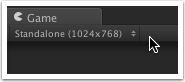
在Unity菜单栏中点击 GameObject > Create Other > tk2d > Camera 创建摄像机,默认名称为 tk2dCamera 。
如果Game窗口没有被设置为Standalone,那么你将看到一些警告,例如:the camera has not been able to detect some of the settings. 选中Hierarchy窗口中的tk2dCamera,查看Inspector窗口中的设置,如下图:
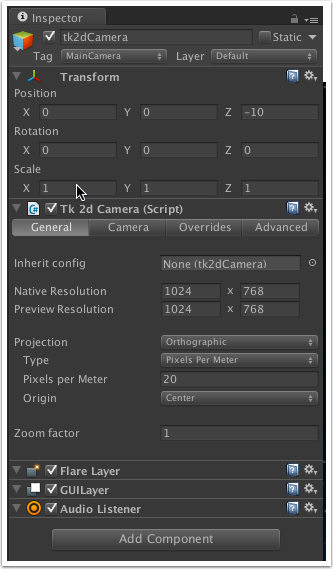
在本教程中将始终使用Standalone模式以及1024*768的分辨率。
Tk 2d Camera (Script)组件中的Native Resolution,是游戏开发阶段的分辨率。
Preview Resolution,是你的预览分辨率,你可以修改这里来预览不同分辨率下的显示效果。
2D游戏的投影模式为Orthographic模式,如果不是的话你需要通过下拉选项将其修改为Orthographic。当前游戏中,我们只有单屏幕以及没有滚动等其他效果,Pixels per Meter设置值为1即可。
Origin(原点)决定我们为游戏对象定位时的测量起点,我们将原点设置为屏幕的左下角,在Origin字段的下拉列表中选择Bottom Left。摄像机设置结束后,应该像下图一样:
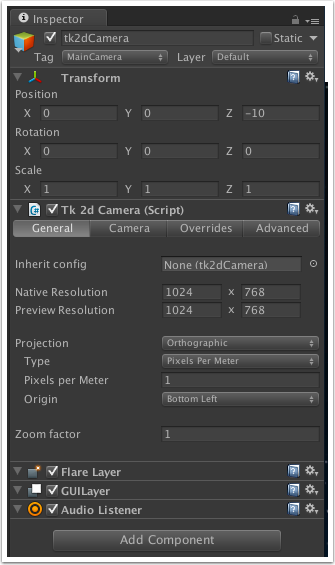
Camera选项卡:
- Background Color背景颜色值将会显示在游戏的任何透明区域,你可以通过单击选择一个新的颜色。
- Clipping Planes值定义摄像机的Z轴可视深度,默认值为 Near:0.3 和 Far:10 。我们的所有游戏对象都应该在摄像机的可视范围内。
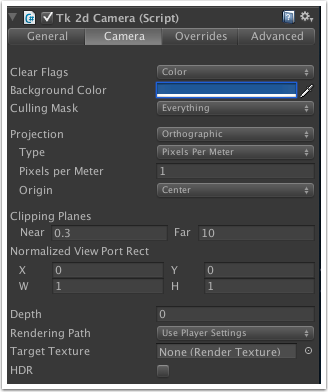
本系列教程的所有链接:
2DToolkit官方文档中文版打地鼠教程(二):设置摄像机
标签:style http io ar color 使用 sp strong on
原文地址:http://www.cnblogs.com/trlanfeng/p/4111843.html